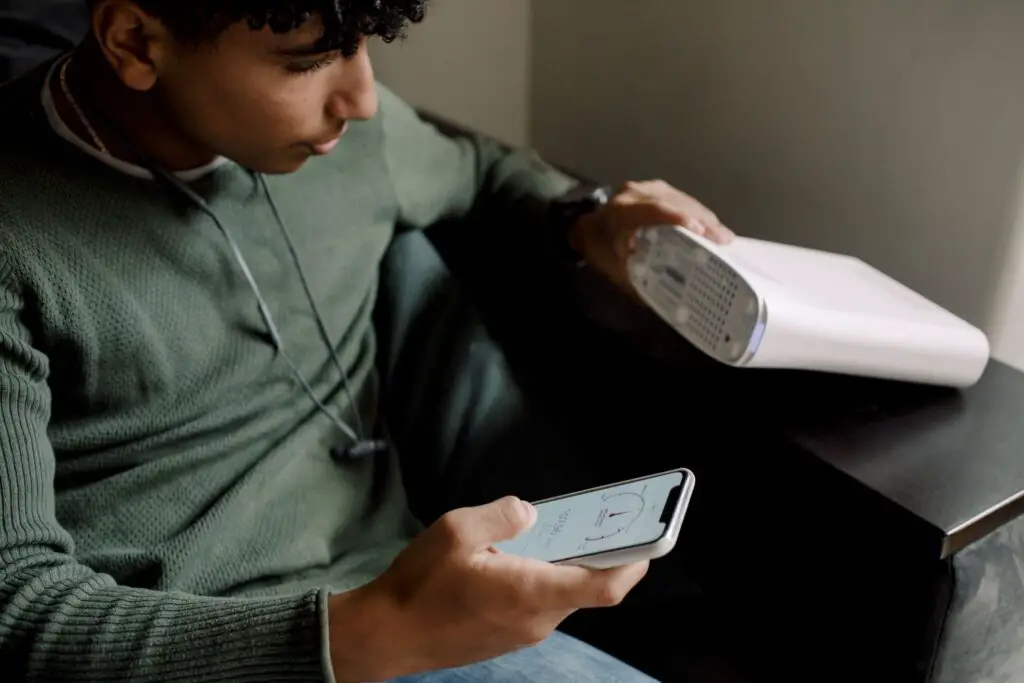
O que saber
- Conecte-se à sua rede Wi-Fi, instale o aplicativo móvel para seu roteador e crie uma conta ou faça login.
- Ou abra um navegador móvel e digite o endereço IP do roteador e faça login com o nome de usuário e a senha do seu roteador.
- Acesse o console de administração do seu roteador para alterar sua senha de Wi-Fi, melhorar a segurança da rede, habilitar o acesso remoto e muito mais.
Este artigo explica como acessar as configurações do roteador a partir do telefone. As instruções se aplicam a dispositivos iOS e Android.
Como faço para acessar as configurações de controle do roteador?
Siga estas etapas para fazer login no seu roteador e gerenciar suas configurações de rede:
-
Conecte-se à sua rede sem fio. Seu telefone deve estar conectado à rede Wi-Fi do seu roteador para acessar as configurações.
-
Identifique o nome de usuário e a senha do seu roteador. Procure um adesivo na parte traseira ou inferior do seu roteador. Se não estiver lá, faça uma busca no Google pelo seu modelo e verifique o site do fabricante. O nome de usuário e a senha do seu roteador são diferentes do nome da rede (SSID) e da senha do Wi-Fi.
-
Baixe e instale o aplicativo móvel para o seu roteador. Procure o nome da marca do seu roteador na Google Play Store ou na App Store para encontrá-lo. Por exemplo, os roteadores Nighthawk usam o aplicativo Nighthawk Wi-Fi Router.
-
Ao iniciar o aplicativo, você provavelmente será solicitado a configurar uma conta ou fazer login. Siga as instruções. Você também pode ter que digitar o nome de usuário e a senha do seu roteador.
-
Uma vez conectado ao seu roteador, você pode controlar suas configurações através do aplicativo. Se você não conseguir acessar as configurações do roteador pelo aplicativo, poderá ser direcionado para a web.
-
Digite o nome de usuário e a senha para acessar o console de administração do roteador. Aumente o zoom para ver as diferentes configurações.
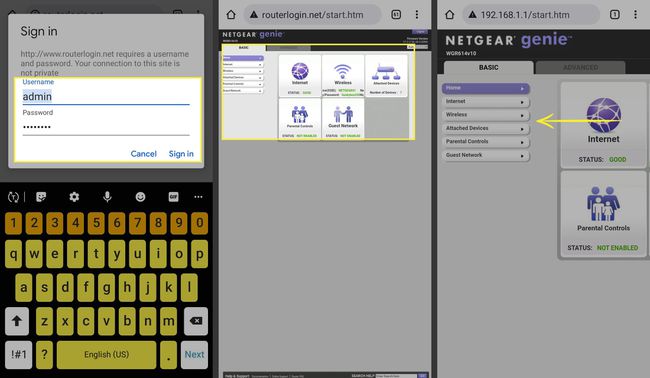
Como faço login no meu endereço IP 192.168 1.1?
Você também pode acessar as configurações do roteador em seu telefone a partir de um navegador móvel:
-
Verifique se o telefone está conectado à rede sem fio do roteador.
-
Identifique o endereço IP do gateway padrão do seu roteador. Por exemplo, muitos roteadores usam o endereço IP padrão 192.168.1.1.
-
Encontre o nome de usuário e a senha do seu roteador. Se não estiver no roteador, procure a documentação no site do fabricante.
-
Abra um navegador móvel e digite o endereço IP do roteador na barra de URL.
-
Digite o nome de usuário e a senha do roteador. Na página de administração, amplie para ver as diferentes configurações.
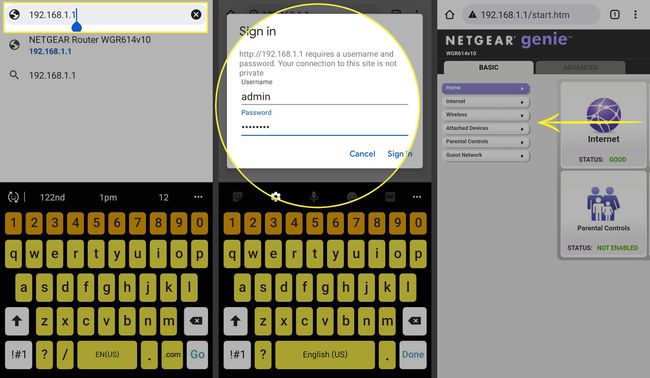
O que você pode controlar nas configurações do seu roteador?
Se você usa um aplicativo ou um navegador da Web, pode gerenciar todos os aspectos da sua rede nas configurações de administrador do roteador. Por exemplo, você pode:
- Renomeie sua rede Wi-Fi
- Altere sua senha de Wi-Fi (às vezes chamada de ‘chave’)
- Alterar a senha do roteador
- Configurar uma rede Wi-Fi para convidados
- Melhore a segurança do seu roteador
- Bloqueie determinados sites em sua rede
- Veja todos os dispositivos conectados à sua rede
Alguns roteadores permitem que você ative a administração remota, o que permite controlar suas configurações de rede enquanto estiver conectado a uma rede Wi-Fi diferente.
Por que não consigo fazer login no meu roteador no meu telefone?
Primeiro, verifique se você está conectado à rede Wi-Fi do roteador. Você não pode acessar o roteador se estiver conectado à Internet por meio de sua operadora de celular. Se alguém mudou seu nome de usuário e senha, redefina o roteador para restaurá-los ao padrão. Ainda não consegue acessar as configurações do seu roteador? Tente fazer login no seu roteador a partir de um navegador da Web seguindo as instruções acima. Se você tiver um aplicativo de firewall instalado, talvez seja necessário desativá-lo. Se isso não funcionar, tente reiniciar o roteador e o modem.
Perguntas frequentes
-
Como verifico as configurações do meu roteador?
Para verificar as configurações do seu roteador, primeiro identifique o endereço IP do gateway padrão do seu roteador e encontre o nome de usuário e a senha do seu roteador. Inicie um navegador da Web, digite o endereço IP do seu roteador na barra de endereços e pressione Entrar. Digite o nome de usuário e a senha do seu roteador para fazer login na página de administração do roteador. A partir daqui, você pode verificar e alterar suas configurações de rede.
-
Como faço para redefinir um roteador para as configurações de fábrica?
A forma como você redefine o roteador para as configurações de fábrica, conhecidas como “redefinição forçada”, pode variar dependendo do fabricante do roteador. Em geral, com o roteador ligado, localize o botão de reinicialização físico, que geralmente fica na parte traseira ou inferior. Use um clipe de papel (ou um objeto pontudo semelhante) para segurar o Redefinir botão por cerca de 30 segundos. O roteador será redefinido e ligado novamente.
-
O que acontece se eu redefinir meu roteador Netgear para as configurações de fábrica?
Quando você redefine um roteador Netgear para as configurações de fábrica, todas as personalizações são removidas. Uma reinicialização forçada remove senhas, nomes de usuário, chaves de segurança, configurações de segurança, SSID, configurações de encaminhamento de porta e servidores DNS personalizados.
